Создаем крестовину для новогодней елки
В этом упражнении мы попробуем слегка отредактировать форму примитива-параллелепипеда, преобразовав его предварительно в редактируемую сетку, с целью формирования довольно простого объекта — крестовины для новогодней елки. В следующей главе вы сможете подробнее узнать о том, что моделирование объектов путем редактирования сетки параллелепипеда является довольно эффективным способом создания трехмерных тел произвольной формы.
Выполните следующие действия:
1. Перезагрузите программу max 7.5 и сохраните пустую сцену под именем Krestovina.max.
2. Постройте стандартный примитив Box (Параллелепипед) с размерами 25-30 см в длину, 65-70 см в ширину и 9-10 см в высоту. Установите для него число сегментов по ширине равным 4 и превратите в объект типа Editable Mesh (Редактируемая сетка). Этот параллелепипед будет играть роль деревянного бруска, который нам предстоит обработать, чтобы выстроить крестовину.
3. Переключитесь на уровень выделения подобъекта Edge (Ребро) и аккуратно выделите только два верхних ребра по краям бруска. В свитке Edit Geometry (Правка геометрии) щелкните на кнопке Chamfer (Срез). Действие данного инструмента состоит в том, что он как бы расщепляет выделенное ребро на два, которые раздвигаются в стороны друг от друга. Если ребро находится на краю сетки, то край притупляется. Результат напоминает тот, какой получается, когда пройдешься рубанком, держа его под наклоном, по краю бруска — край срезается и появляется фаска. Переместите курсор в окно проекции и установите на любое из выделенных ребер. Когда указатель мыши примет вид значка режима среза, показанного на рис. 8.36, щелкните кнопкой мыши и начинайте перетаскивать курсор, увеличивая срез в интерактивном режиме. Обратите внимание на то, что срез обоих ребер на противоположных торцах бруска происходит совершенно симметрично. Получив нужную фаску, отпустите кнопку мыши, а для завершения операции щелкните правой кнопкой мыши.
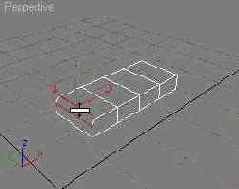
Рис. 8.36. Создание симметричных фасок на месте двух торцевых ребер параллелепипеда с помощью инструмента Chamfer
4. Теперь постройте фаски на месте продольных ребер верхнего края бруска. Выделите эти ребра. Из-за увеличенной продольной сегментации их будет не два, а восемь — по четыре с каждой стороны. Примените к ним тот же инструмент Chamfer (Срез), и «облагораживание» нашего бруска будет завершено, как показано на рис. 8.37.

Рис. 8.37. В дополнение к торцевым срезаны еще и боковые ребра бруска
5. Чтобы реальная крестовина стояла более устойчиво и не раскачивалась, на концах составляющих ее брусков обычно делают выступы снизу. Сформируем и мы такие выступы, применив для этого инструмент выдавливания граней. Переключитесь на уровень выделения подобъекта Polygon (Полигон). Слегка наклоните плоскость проекции окна вида спереди, чтобы стали видимыми полигоны нижней поверхности бруска. Выделите два крайних полигона и, действуя, как было описано в предыдущем упражнении, выдавите их с помощью инструмента Extrude (Выдавить) примерно на 1,5 см. Полученный результат хорошо виден на рис. 8.38.
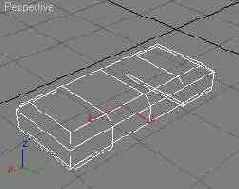
Рис. 8.38. С помощью выдавливания полигонов на нижней поверхности бруска сформированы два выступа
6. Теперь нужно создать дубликат бруска, повернуть его на 90° и объединить с первым бруском, построив собственно крестовину. Выделите брусок в окне проекции Тор (Вид сверху) и выберите команду меню Edit > Clone (Правка > Дублировать), создав дубликат-копию. Затем щелкните на кнопке инструмента Select and Rotate (Выделить и повернуть) и введите число 90 в поле отсчета координаты Z в строке состояния. У вас должна получиться конструкция, подобная показанной на рис. 8.39.

Рис. 8.39. Из бруска и его копии построена крестовина
7. Выделите один из брусков и объедините его со вторым, создав составной объект типа Boolean (Булевский) и применив операцию Union (Объединение). Остается только проделать в центре крестовины отверстие для елки. Это отверстие тоже создайте методом булевского исключения, подготовив предварительно подходящий примитив-цилиндр радиусом порядка 12 см. Назовите полученный объект Krestovina и превратите его в сетку. В заключение сохраните объект в файле под именем Krestovina.max. На рис. 8.40 показан итоговый вид выстроенной крестовины. Можете сравнить то, что у вас получилось, с моделью крестовины, хранящейся в папке Scenes\Glava_08 прилагающегося к книге компакт-диска в файле с таким же именем.

Рис. 8.40. Отверстие в центре крестовины — завершающий штрих модели
Надеюсь, вы получили начальное представление о редактировании стандартных сеток на уровнях различных подобъектов. Теперь немного потренируемся в работе с редактируемыми полисетками, создав для нашего кафе «МАХ» окно и дверь.
